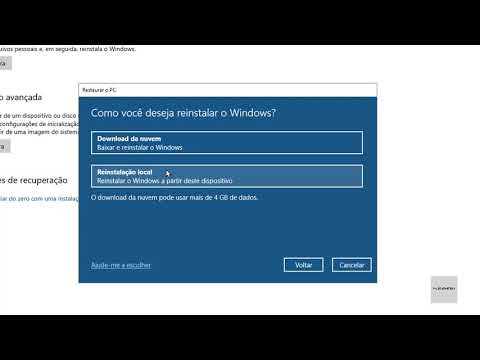Windows 10 é bastante simples e contém muitos novos recursos e melhorias de funcionalidade. "É um núcleo, uma loja, uma plataforma", diz o CEO da Microsoft, Satya Nadella. Não importa qual dispositivo você está usando, o Windows 10 funciona em todos os lugares. Como sempre, a Microsoft é muito atenciosa com os novos usuários do Windows 10. Embora a empresa tenha lançado um site de demonstração para o Windows 10, há também um aplicativo interno da Windows Store Iniciar"Normalmente projetado para ajudar os usuários a entender melhor o SO mais recente e de maneira fácil.
Comece a usar o Windows 10
O aplicativo Get Started ajudará os usuários a conhecer e começar a usar o Windows 10. Inclui instruções detalhadas, apresentações de slides e vídeos.
Tipo Iniciar na barra de pesquisa e selecione o aplicativo de desktop para obter as janelas abaixo. Você terá várias guias no lado esquerdo, cada uma explicando um recurso ou função no Windows 10.

Bem vinda
A primeira guia leva você ao tour de vídeo do Windows 10. Esses vídeos explicam sobre o menu Iniciar, os blocos dinâmicos, a obtenção de novos aplicativos da loja, a nova barra de pesquisa, o centro de ações, o Cortana e o navegador da Web Edge.

O que há de novo
Esta guia mostra o que há de novo no Windows 10 e como usar esses novos recursos no seu PC com Windows 10. É aqui que você pode aprender muito sobre os recursos recém-adicionados, incluindo Microsoft Edge, Cortana, Menu Iniciar, Tablet Pen para usuários do Tablet, aplicativo de fotos e opções de entrada.

Pesquisa e Ajuda
Procure por qualquer coisa em qualquer lugar. Essa guia informa sobre a barra de pesquisa recém-adicionada e como você pode usá-la. Você só precisa inserir o termo de pesquisa na barra de pesquisa e o recurso fornecerá os resultados do seu PC e da Web. Use essa barra de pesquisa para pesquisar seus arquivos, aplicativos, configurações, fotos, vídeos e músicas em todo o seu PC e no OneDrive.


Configurando as coisas
Esta é uma guia onde você pode aprender sobre Configurações da sua conta da Microsoft, fazer login no seu PC com a conta da Microsoft, configurar a imagem da sua conta, sua família, configurar seu email e calendário, além de configurar a proteção do seu PC. Clique em qualquer configuração para obter instruções e diretrizes detalhadas.

Conecte-se
Essa guia ajuda você a aprender sobre as opções de conectividade no Windows 10, pode ser sua conexão à Internet via rede Wi-Fi ou celular, conectividade a uma impressora ou a dispositivos Bluetooth. A guia também ajuda você a aprender sobre solução de problemas para redes WiFi e celulares. Clique em ' Por que não consigo ficar on-line? e você pode executar os solucionadores de problemas.

Começar
Conheça o seu menu Iniciar em detalhes a partir daqui. O que tudo está incluído no novo menu Iniciar do Windows 10, como você pode fixar um aplicativo no menu Iniciar e encontrar seus aplicativos e programas são explicados nesta guia.

Cortana
Quer saber sobre a Cortana? Este é o lugar certo. Aqui você saberá como a Cortana o ajuda a encontrar suas coisas no seu PC, rastrear pacotes, gerenciar seu calendário, encontrar arquivos, contar piadas e conversar com você. Saiba mais sobre Cortana aqui e obtenha o máximo de seu assistente digital pessoal.

Windows Hello
Esta guia mostra uma apresentação de vídeo do Windows Hello e ajuda você a aprender como é uma maneira mais pessoal e segura de acessar seus dispositivos do Windows 10 com o toque ou apenas uma aparência. Mesmo sem digitar uma senha, você pode obter uma segurança de nível empresarial para o seu PC Windows 10 com o Windows Hello. Também ajuda você a aprender como o Windows Hello mantém suas informações privadas?

Microsoft borda
Conheça aqui o mais recente navegador da Microsoft. Veja também como a Cortana e a Microsoft Edge juntos formam uma ótima dupla. Essa guia fornece uma visão detalhada do Edge e de todos os seus recursos.

App Xbox
Se você é novo no Xbox, essa guia ajudará você a aprender muito sobre isso. Aprenda sobre Gamertag, e streaming de seus jogos do Xbox. Esta guia também ajuda você a aprender como você pode encontrar seus amigos no aplicativo Xbox e como gravar seus clipes de jogos e capturas de tela.

Escritório
Se você está confuso sobre o uso da versão do Office para o seu desktop ou tablet Windows 10 ou um celular, esta guia ajuda muito. Aprenda sobre aplicativos do Office Desktop e aplicativos do Office Mobile em detalhes. Há também uma apresentação em vídeo sobre como tornar o Windows 10 Enterprise mais fácil e usar os recursos avançados de produtividade dos aplicativos do Office.

Personalização e configurações
Como você sabe, o Windows 10 traz uma configuração completamente nova para Configurações e Personalização, essa guia ajuda você a aprender sobre o mesmo. Aqui você pode aprender sobre como alterar os temas, cores e plano de fundo da área de trabalho e muito mais. Você também pode aprender sobre como personalizar a tela de bloqueio do seu PC.

Salvando e Sincronizando o Conteúdo
O acesso direto ao OneDrive é um dos principais aprimoramentos de funcionalidade feitos no Windows 10. Na guia Salvando e Sincronizando no aplicativo Introdução, você pode aprender como usar o OneDrive no seu PC e como acessar seus arquivos salvos em vários dispositivos. Há também um guia detalhado sobre como fazer backup e restaurar seus arquivos.

Apps e Notificações
Aprenda a explorar a loja, escolha aplicativos e mova-os em suas unidades de disco. Há também uma opção de agrupar os aplicativos na área de trabalho do Windows 10, Agrupar aplicativos em áreas de trabalho, onde você pode agrupar aplicativos para o que quiser criando desktops virtuais. Saiba mais e escolha como você deseja instalar as atualizações de seus aplicativos.

Continuum e Touch
É aqui que você pode aprender a operar o Windows 10 em seus dispositivos amigáveis ao toque. Usando Continuum e toque com o Windows e usando uma caneta são algumas categorias úteis incluídas aqui. Você também pode aprender vários gestos do touchpad para seus dispositivos de toque do Windows 10.

Facilidade de acesso
Por fim, vem a seção Facilidade de Acesso no aplicativo de desktop Get Started. Essa guia inclui instruções detalhadas sobre como tornar seu PC mais fácil de usar, ajustar as configurações do Narrator e reconhecimento de fala e aprender sobre os atalhos de teclado no Windows 10.

Dicas para administradores de TI
O aplicativo também tem dicas para administradores de TI. Para acessá-los, vá para Pesquisar tópicos e selecione Dicas para administradores de TI.
No geral, o aplicativo de desktop Get Started é um bom guia detalhado do Windows 10 para os usuários que acabaram de atualizar seus PCs e querem saber mais sobre o SO mais recente.
Não há mais como cavar a Internet para saber sobre os recursos mais recentes e aprimoramentos de desempenho adicionados no novo sistema operacional. Você tem isso aqui no aplicativo, neste post intitulado Windows 10 dicas e truques - e bem, Aqui, claro!
Também dê uma olhada neste eBook gratuito do Windows 10 da Microsoft e este da Lenovo.